Как да видите историята на VKontakte
Използвайки социалната мрежа VKontakte, важно е да знаете как и кога е бил посетен ресурсът. В тази статия ще Ви покажем какви методи можете да проверите в историята на вашия VK профил.
съдържание
Преглеждате сесиите на посещенията в КБ
Първоначално е много важно да направите резервация, че процесът на преглеждане на бюлетина на VKontakte е пряко свързан с основната функционалност на използвания интернет браузър. В хода на статията ще разгледаме изключително популярни браузъри, тъй като те се използват от по-голямата част от хората.
Прочетете още: Преглеждайте историята в браузъра си
Моля, имайте предвид, че в рамките на статията ще се докоснем и до още една тема, свързана със специалната функционалност на "историята на VKontakte" .
Преглеждате посещенията на VK в Google Chrome
Интернет браузър Google Chrome е най-популярният браузър досега, така че повечето потребители имат проблеми с него. Освен това много други подобни програми с подобен интерфейс са разработени на двигателя на Chromium.
Прочетете още: Преглеждайте историята в Google Chrome
- Отворете уеб браузър и кликнете върху иконата с три вертикално разположени точки от дясната страна на лентата с инструменти.
- От представения списък с раздели, задръжте курсора на мишката над линията с елемента "История" .
- Като следващото действие от списъка, който се показва, изберете секцията със същото име.
- След като сте на страницата със списъка с посещения, намерете реда "Търсене в историята" .
- Въведете пълния URL адрес на социалния сайт в посоченото текстово поле. мрежа VKontakte.
- Сега, вместо обичайните хроники на посещенията във възходящ ред, ще се показват само записани преходи в сайта на VC.
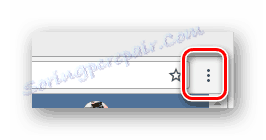
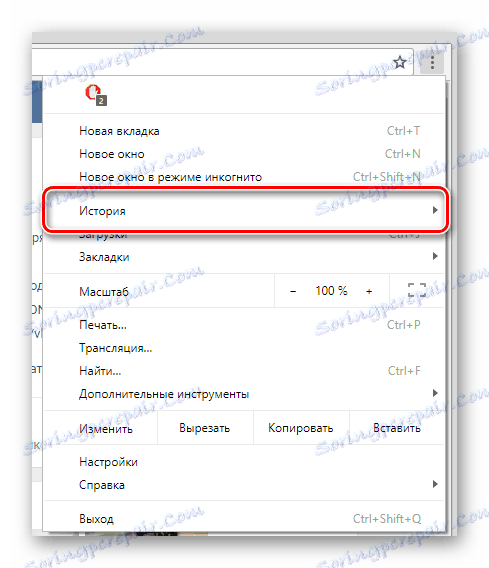
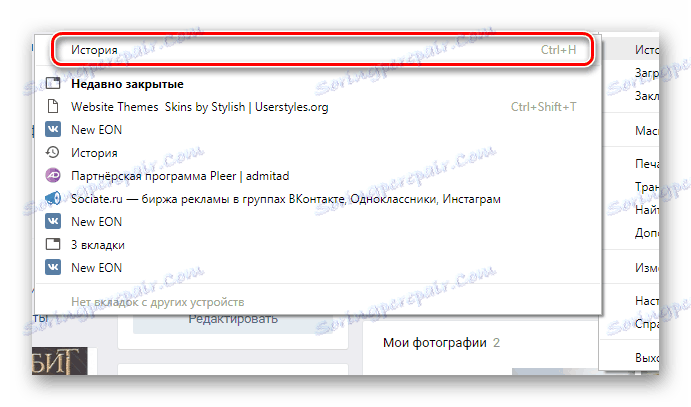
Отворете желаната секция, като използвате стандартната клавишна комбинация "Ctrl + H" .
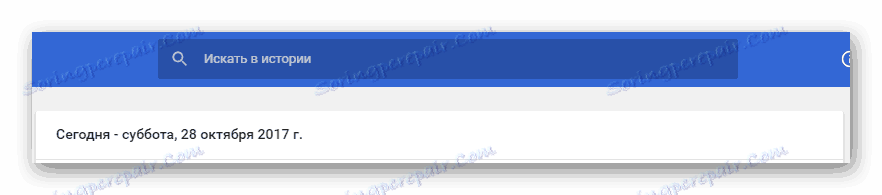

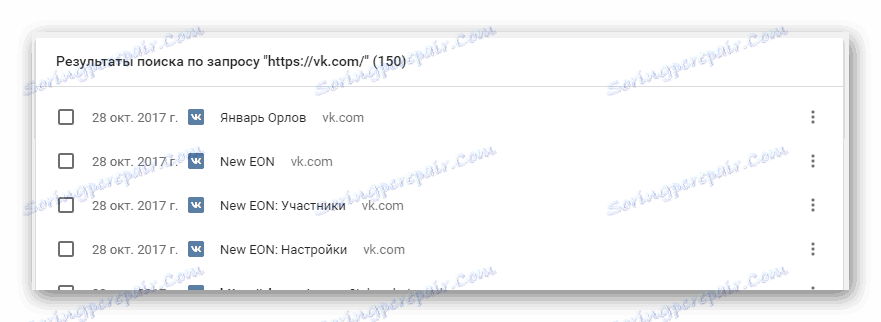
В допълнение към казаното, моля, имайте предвид, че ако сте упълномощени чрез профили в Google и имате активирана синхронизация, копие от историята на посещенията ще бъде автоматично запазено на сървърите. Не забравяйте обаче, че данните в раздела могат да бъдат изтрити.
Прочетете още: Как да изчистите историята си на сърфиране в Google Chrome
Разглеждане на VK посещения в Opera
В случай на интернет браузър опера Процесът на преглеждане на хрониката на дейността се осъществява по малко по-различен начин, но по същия принцип като в хром. В допълнение, данните в Opera също синхронизират синхронно със сървърите без проблеми.
Прочетете още: Как да видите историята в Операта
- Стартирайте уеб браузъра Opera и кликнете върху бутона "Menu" в горния ляв ъгъл.
- От списъка с раздели изберете "История", като кликнете върху него.
- Сред елементите на браузъра намерете полето за търсене.
- Попълнете формуляра, като използвате съдържанието пълната версия на адреса на сайта VKontakte.
- За да излезете от режима за търсене по история, използвайте бутона "Изход за търсене" .
- След търсенето на ключовата дума можете да видите списък с всички преходи на сайта VK.

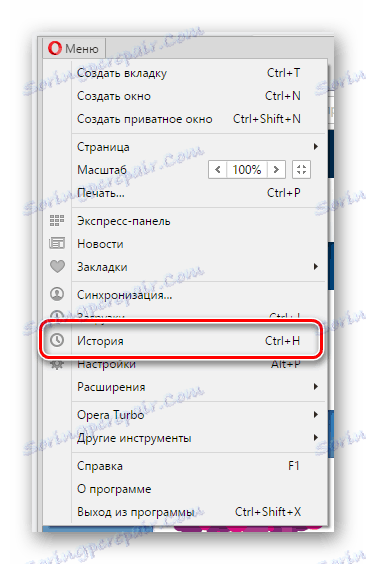
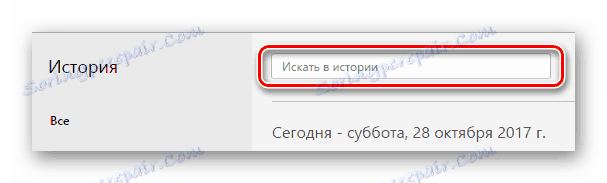
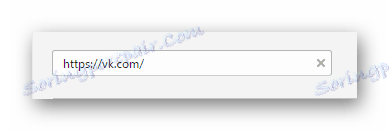
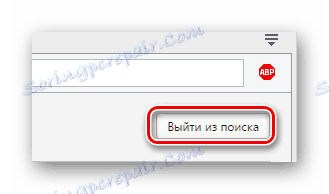
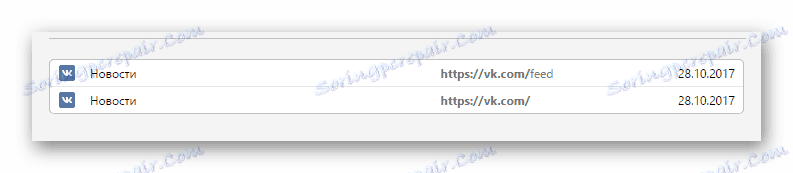
В този момент можете да завършите процеса на преглеждане на последните действия на сайта VKontakte, като използвате браузъра Opera.
Прочетете още: Как да изчистите историята на посещенията в Операта
Разглеждане на посещения на VK в Yandex.Browser
Що се отнася до това, в Yandex Browser има компоненти, можете да видите, че това е вид хибрид между Opera и Chrome. Оттук има уникални нюанси за местоположението на търсените данни.
Прочетете още: Как да разглеждате историята в Yandex.Browser
- След като отворите интернет браузъра от Yandex, отворете главното меню в горния десен ъгъл на прозореца на програмата.
- От предоставения списък трябва да посочите мишката на линията "История" .
- Сега изберете елемента с едно и също име, разположен в горната част на списъка.
- В горния десен ъгъл на страницата, която се отваря, намерете текстовото поле за търсене.
- В посоченото поле поставете URL адреса на сайта VKontakte и натиснете клавиша "Enter" .
- Сред основното съдържание на страницата можете да гледате всеки преход към социалната мрежа.
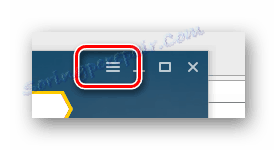
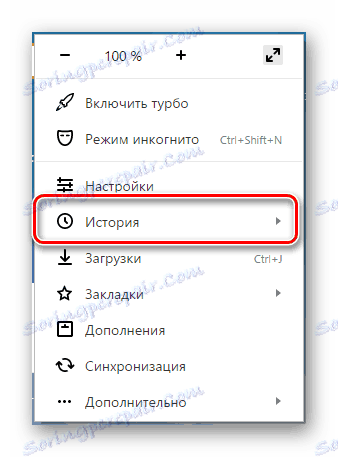
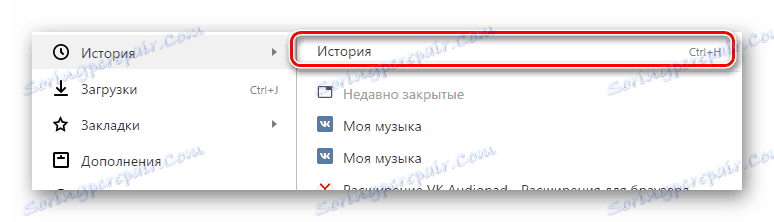
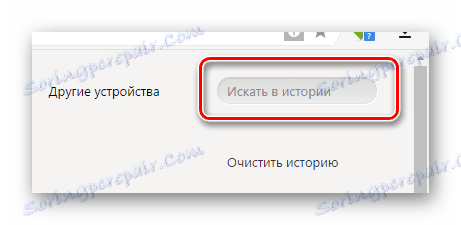
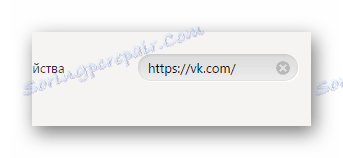

Ако по някаква причина трябва да изчистите цялата история на браузъра, използвайте съответната статия.
Прочетете още: Как да изчистите историята в Yandex.Browser
Преглед на посещенията на VK в Mozilla Firefox
Интернет браузър Mazil Firefox В рамките на тази статия е най-уникален, тъй като е разработен на друг двигател. Поради тази функция често възникват проблеми, когато потребителят реши да премине от Chrome към Firefox.
Прочетете още: Как да разглеждате историята в Mozilla Firefox
- След като стартирате уеб браузъра, отворете главното програмно меню в горния десен ъгъл.
- Сред представените секции изберете иконата с подпис "Журнал" .
- В долната част на допълнителния блок кликнете върху бутона "Показване на целия дневник" .
- В новия десен прозорец на интернет браузъра "Библиотека" потърсете колоната "Търсене в списанието" .
- Попълнете реда в съответствие с пълната версия на сайта VKontakte и използвайте клавиша "Enter" .
- В прозореца под полето за търсене можете да видите всяко посещение на сайта на VC.
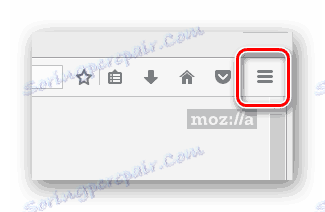
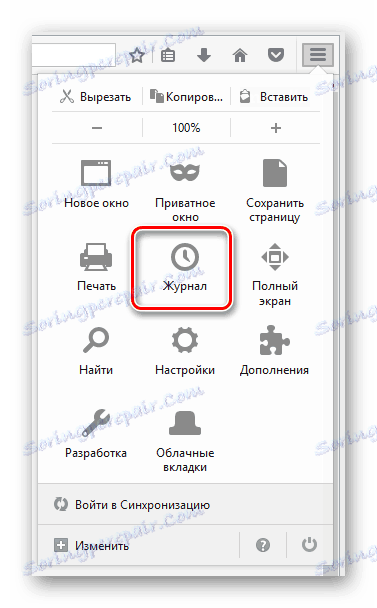
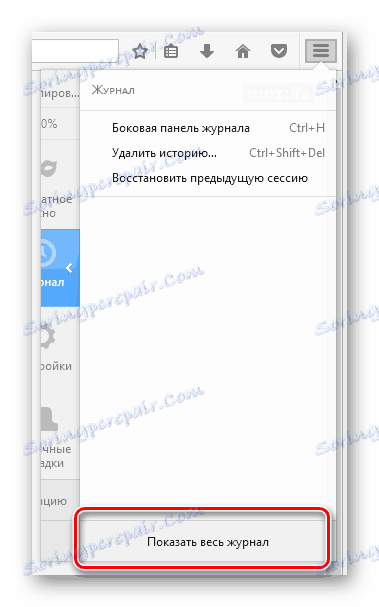
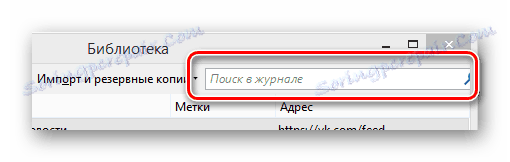
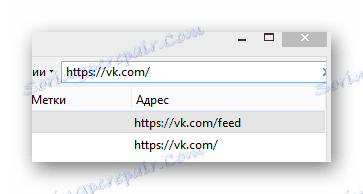
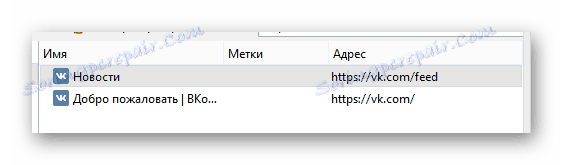
Прочетете още: Как да изчистите история в Mozilla Firefox
В това може да бъде завършено търсенето на хроники в интернет браузърите.
Преглед на "Историите на приятелите"
Частта от разглежданата функционалност на VKontakte е сравнително нова, въведена от администрацията едва през 2016 г. Този материал е предназначен за улавяне на всякакви моменти с последващо публикуване в специален блок на сайта. Не всички потребители на сайта знаят как да преглеждат "историите" на VC, така че в тази статия ще разгледаме този процес по-подробно.
"Приказките на приятелите" в пълната версия на сайта
Тази функция е достъпна изключително за потребители на мобилни приложения, с изключение на процеса на гледане.
- Можете да видите "Историите" на вашите приятели, като отидете в раздела "Новини" .
- Необходимият блок ще бъде поставен в самото начало на страницата.
- В допълнение към горното, можете да отидете директно на страницата на потребител.
- Ако човек през деня е публикувал поне една "История" , то ще бъде показано в блока "Снимки" на главната страница на потребителския профил.
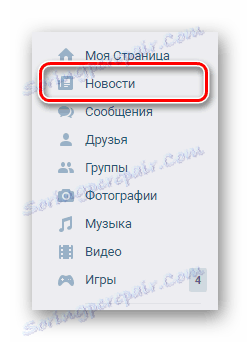

Ако не можете да намерите желаната секция, най-вероятно вашите приятели не са публикували съответния материал.
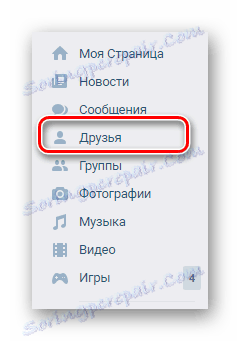
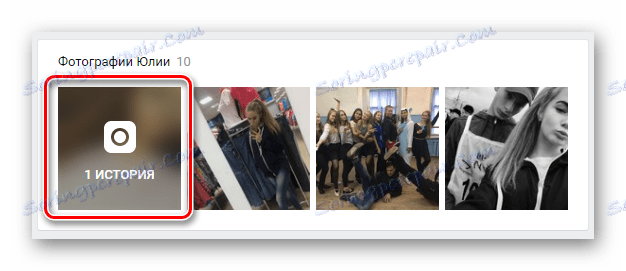
"Истории" могат да бъдат няколко наведнъж, в хронологичен ред в една и съща секция.
Както можете да видите, търсенето и разглеждането на необходимия материал не може да причини усложнения.
"Приятелски разкази" в мобилното приложение
В официалното приложение VKontakte потребителите получават допълнителна възможност да създават нови "истории" . Същевременно съдържанието, поставено от други хора, също е достъпно за гледане в специално обозначени места на сайта.
Имайте предвид, че въпросният материал е само в съответния блок за първите 24 часа след публикуването му, след което той автоматично се изтрива.
- Като използвате главното меню на VC приложението, преминете към секцията "Новини" .
- В горната част на страницата ще получите блок с изрично име, материал, от който можете да научите, като кликнете върху лицето, което ви интересува.
- Друг метод за достъп до необходимата секция ще изисква да отидете директно до началната страница на потребителя, например чрез търсене.
- След като имате потребител във въпросника, желаният раздел ще бъде достъпен за вас в специален блок.
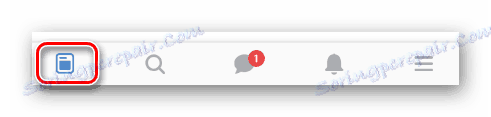
Използвайки бутона "Моята история" , можете да заснемете всякакви моменти, ограничени във времето.
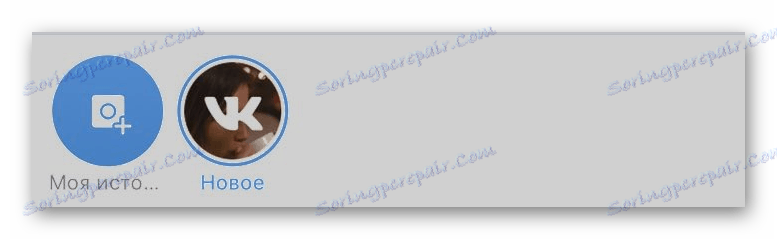
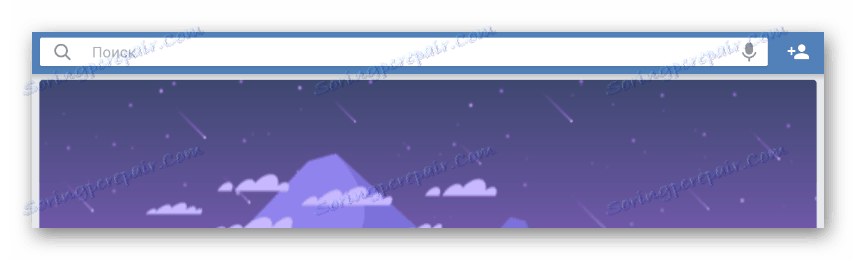
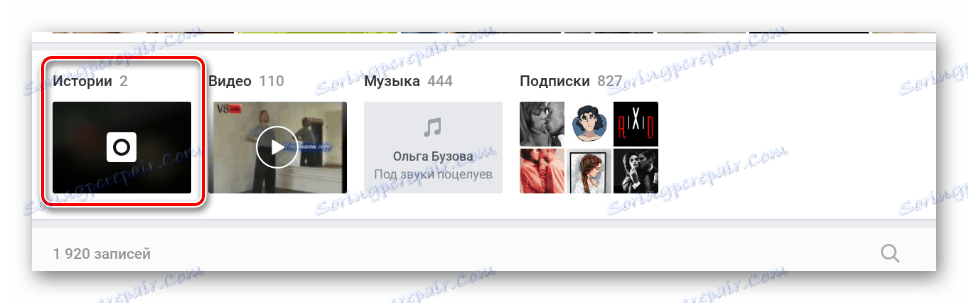
Надяваме се, че нямате никакви затруднения с процеса на гледане на "Приятелските истории" .
Завършвайки тази статия, не можем да споменем, че администрацията на VKontakte сред стандартните функции предоставя на притежателя на сметката функционалност като "Активни сесии" . По-подробно, разглеждахме тази част от интерфейса в специална статия.
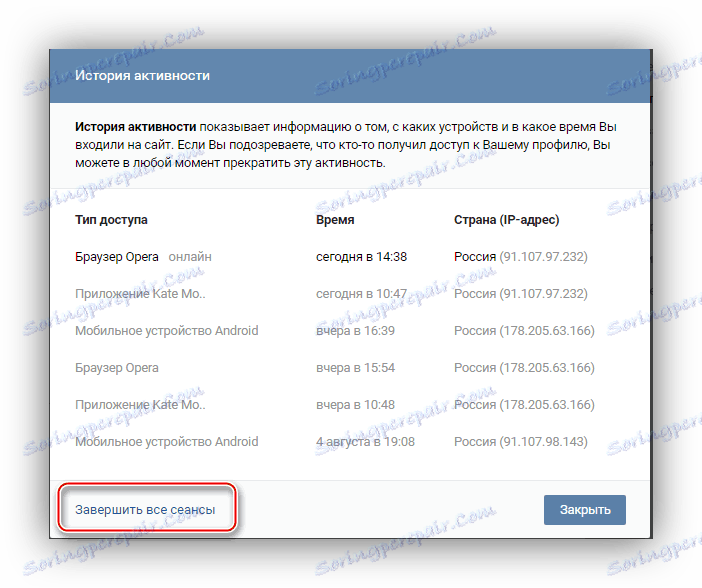
Прочетете още: Как да излезете от всички VC устройства
След като прочетете този материал, Вашите проблеми с намирането на хроники на посещения и гледане на специалния материал на "История" трябваше да бъдат решени. Успех!